Win10专业版周年更新正式版安装技巧
已安装windows10的新 PC 将首先获得 windows10 一周年更新。如果在设备中选择了自动更新,您不需进行任何操作, windows10 一周年更新将会通过 Windows Update 自动推送并安装;如果您不想等自动推送,也可以手动在您的个人电脑上进行更新。
如何安装更新?
以下是你可以手动获取windows10 一周年更新的方法:
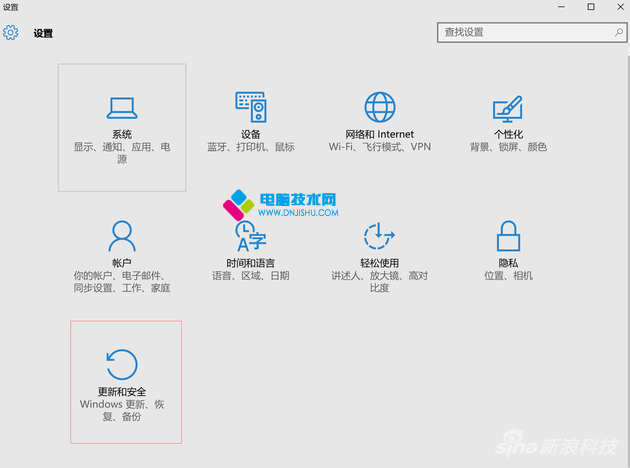
在设置中选择更新和安全
1、选择“设置” > “更新和安全” > “Windows 更新”
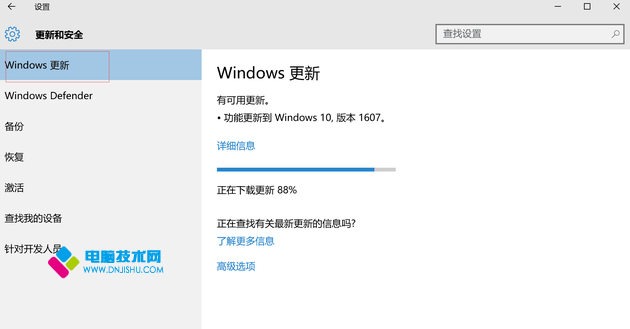
点击Windows更新
2、在“Windows更新”中,点击“查找更新”一周年更新将以“Windows 10 版本 1607 更新”的形式出现,点击“更新”,系统便开始下载和安装更新。
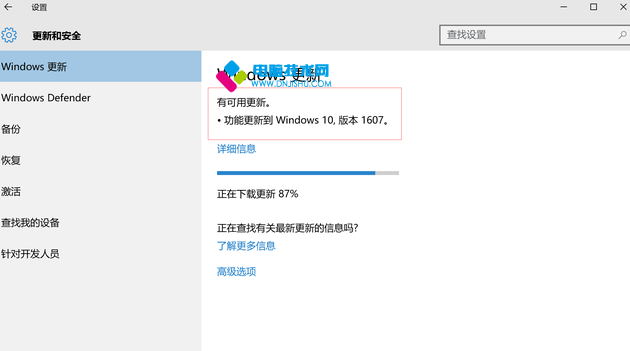
版本1607
3、另一个获取 windows10 一周年更新的方法是点击“了解更多信息”,该选项在 Windows 更新中的“正在查找有关最新更新的信息的下方。
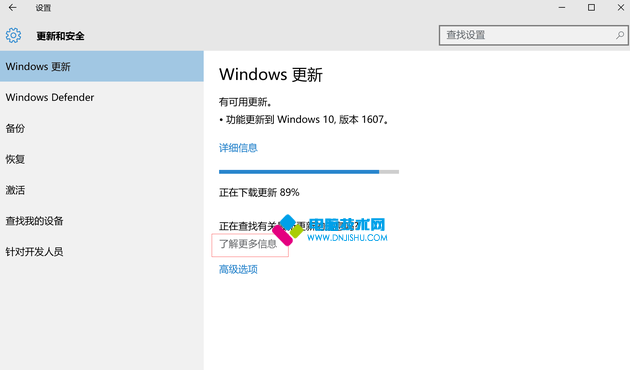
点击“更多信息”通过镜像下载
4、通过点击“了解更多信息”,你将转入微软的支持页面,进行ISO文件下载。这个也是最安全的升级方式。
值得更新吗?
windows10一周年更新是windows10发布以来最重要的一次更新,提供了很多新的功能比如Windows Ink(墨迹书写), 更加快速方便的做笔记、截图素描、或者画出自己的想法。
作为使计算机更加智能的一部分,微软语音助手小娜Cortana承担了重要角色,周年更新后小娜将很快登陆Win10 Mobile,还有Win10 PC,并登陆Xbox One设备。此外Edge浏览器也将赋予更多的功能呢。










 苏公网安备32032202000432
苏公网安备32032202000432